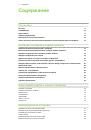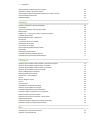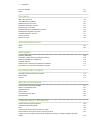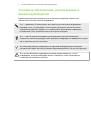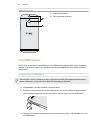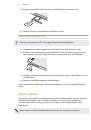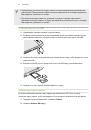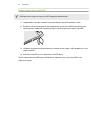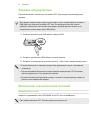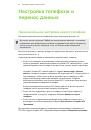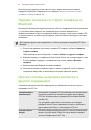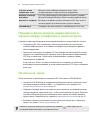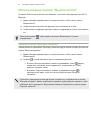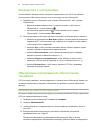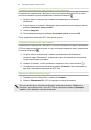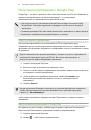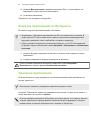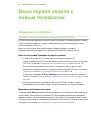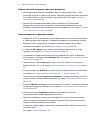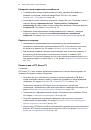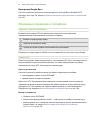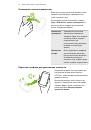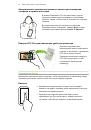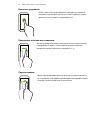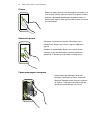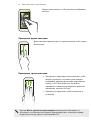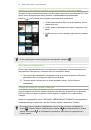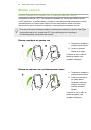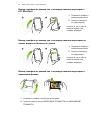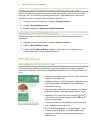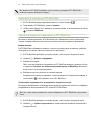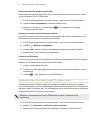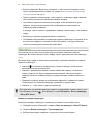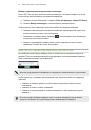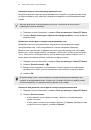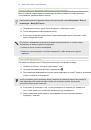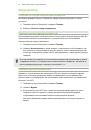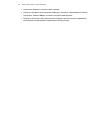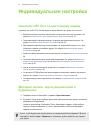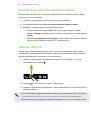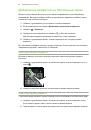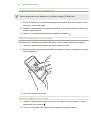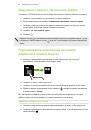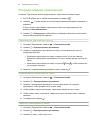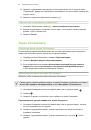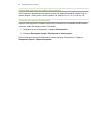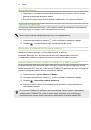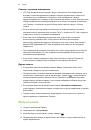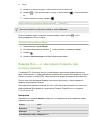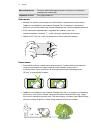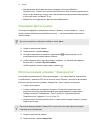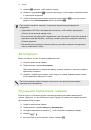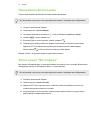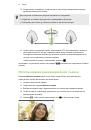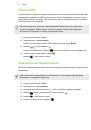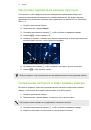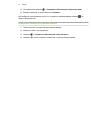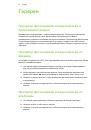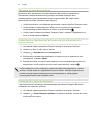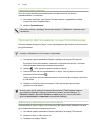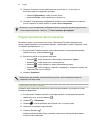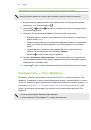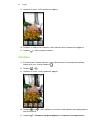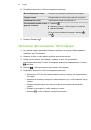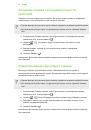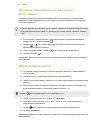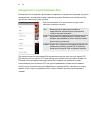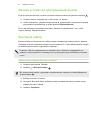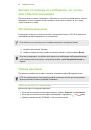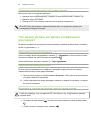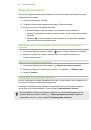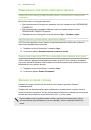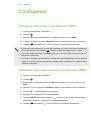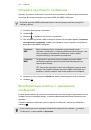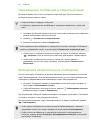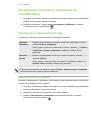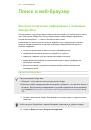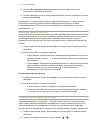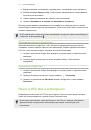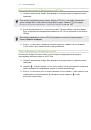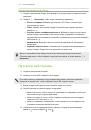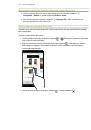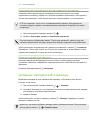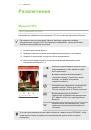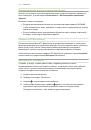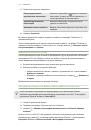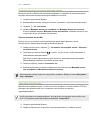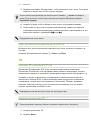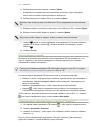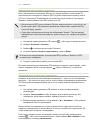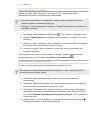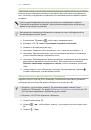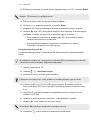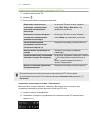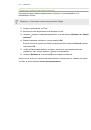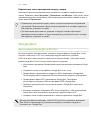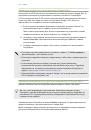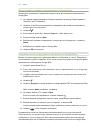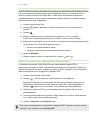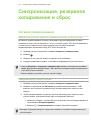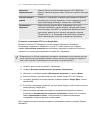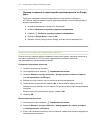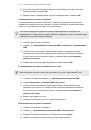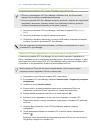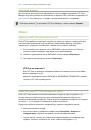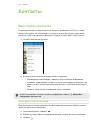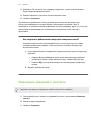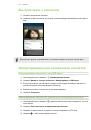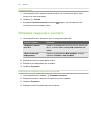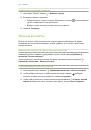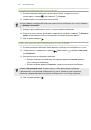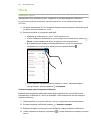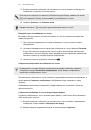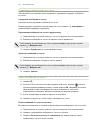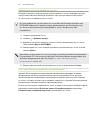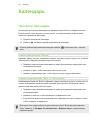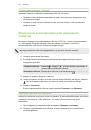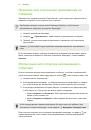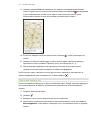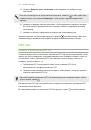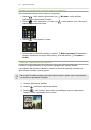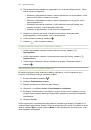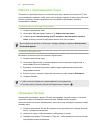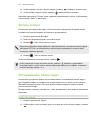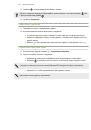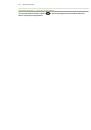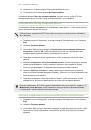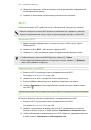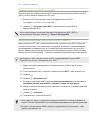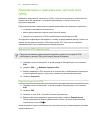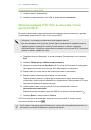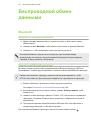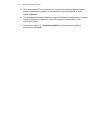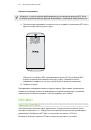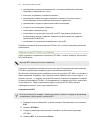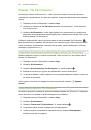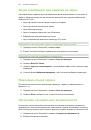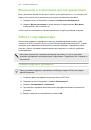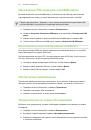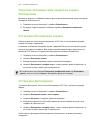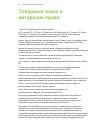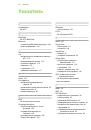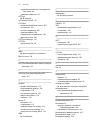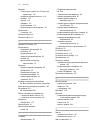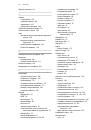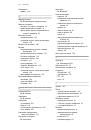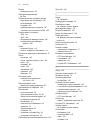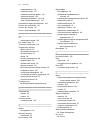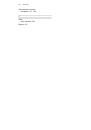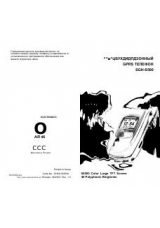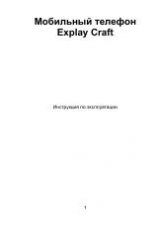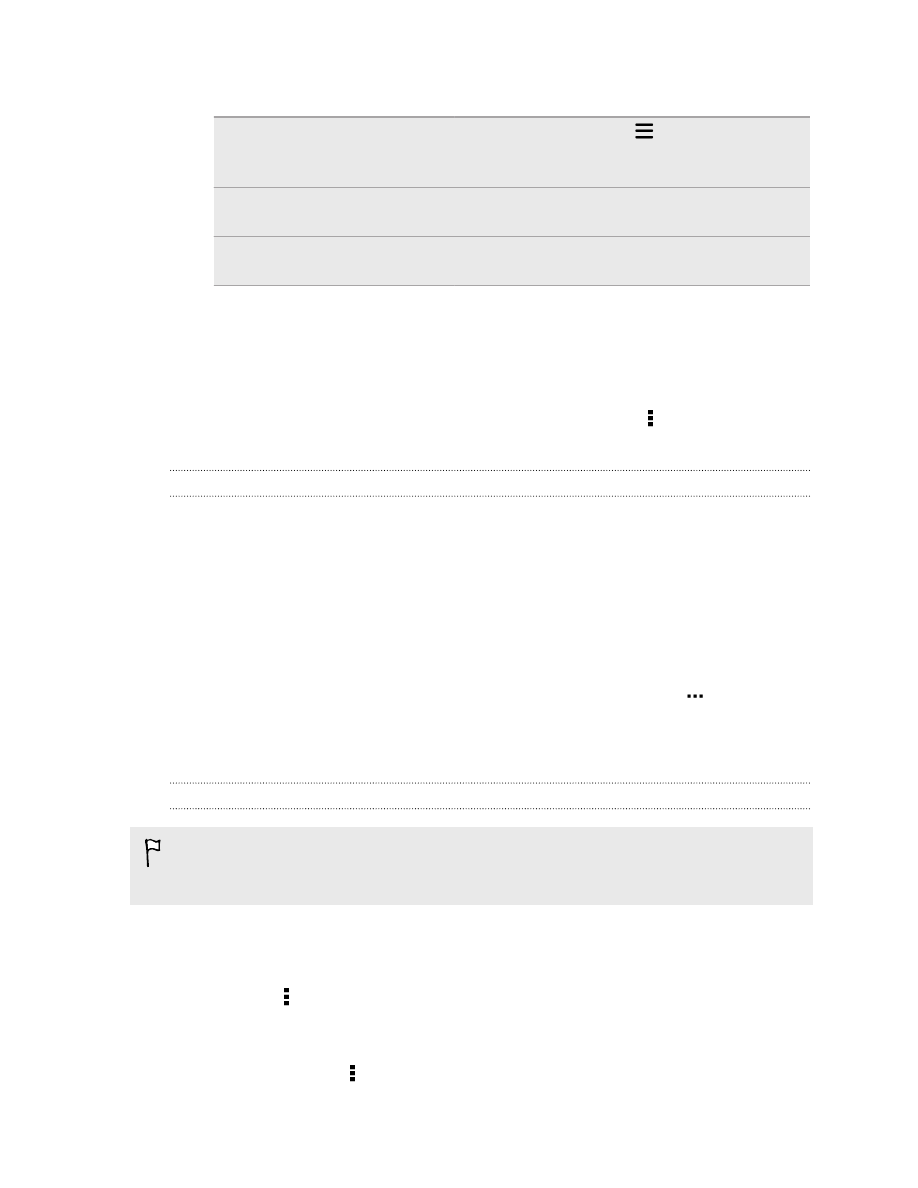
5.
Также можно сделать следующее.
Переупорядочивание
музыкальных композиций
Нажмите и удерживайте
рядом с названием
композиции, которую вы хотите переместить, а
затем перетащите ее на новое место.
Удаление музыкальных
композиций
Выберите композиции, которые вы хотите
удалить из плейлиста.
Изменение имени плейлиста
Введите новое имя плейлиста в текстовом поле
названия.
6.
Нажмите
Сохранить
.
Вы можете просмотреть недавно созданные плейлисты на вкладке "Плейлисты" в
приложении Музыка.
Чтобы отредактировать или удалить созданный вами плейлист, на вкладке "Плейлисты"
нажмите на нужный плейлист, чтобы открыть его, а затем нажмите >
Изменить список
воспроизведения
или
Удалить
.
Добавление песни в очередь
При воспроизведении песни вы можете просматривать другие музыкальные композиции,
хранящиеся в HTC One. Добавьте песню или альбом в очередь для воспроизведения
после завершения воспроизведения текущего плейлиста.
1.
Во время воспроизведения песни просмотрите другие композиции.
2.
Выполните любое из следующих действий.
§
Найдите альбом или плейлист, нажмите и удерживайте его, а затем нажмите
Добавить в очередь
.
§
Перейдите к нужному плейлисту или исполнителю и нажмите
>
Добавить в
очередь
.
Добавленные песни появятся во вкладке "Очередь".
Обновление обложек альбомов и фотографий исполнителей
Чтобы сэкономить на расходах на передачу данных, для обновления обложек
альбомов и фотографий исполнителей можно использовать сеть Wi-Fi. В настройках
приложения "Музыка" выберите
Только Wi-Fi
.
1.
Откройте приложение Музыка.
2.
Перейдите на вкладку "Исполнители" или "Альбомы".
3.
Нажмите >
Обновить фотографии исполнителей
или
Обновить обложку
альбома
.
Если вы хотите, чтобы HTC One проверял и обновлял вашу музыкальную коллекцию
автоматически, нажмите на главном экране приложения "Музыка", а затем нажмите
Настройки
. Выберите
Обложка альбома
и
Фотографии исполнителя
.
119
Развлечения